word底图怎么设置
时间:2019-01-10
word是我们常用的办公工具,经常被我们用来制作各种文档,有时为了让我们编辑的文档更加漂亮会添加一些漂亮的图片作为背景,下面小编就为大家带来word底图设置方法介绍,感兴趣的小伙伴快来看看吧。
word底图设置方法介绍:
1.打开要设置背景的Word文档,找到“页面布局”栏目中的“页面颜色”,并点击。
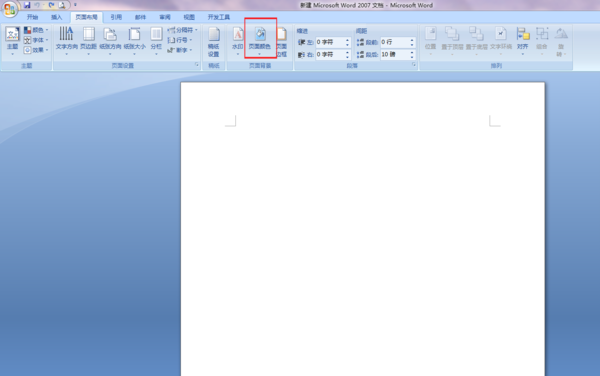
2.在出现的选项中选择“填充效果”。并在稍后出现的填充效果页面中选择“图片”,并点击。
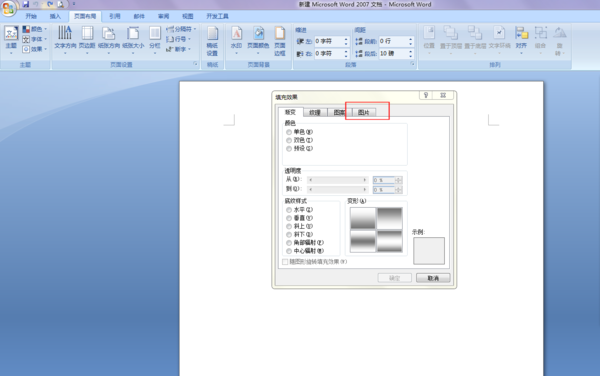
3.在图片页面中,找到“选择图片”,并点击进入下一步。
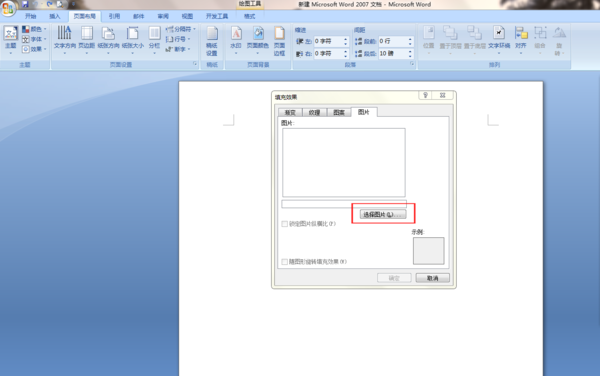
4.找到背景图片所在的位置,并点击选中,再点击“插入”。
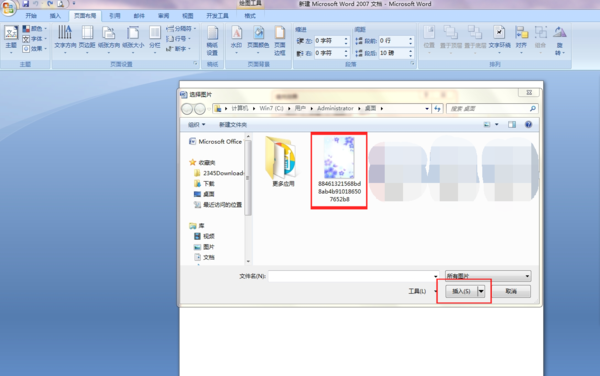
5.点击“确定”,即可成功设置Word文档的背景。
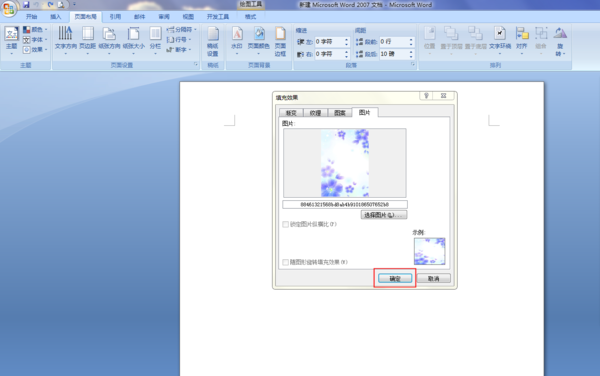
以上就是小编为大家带来的word底图设置方法介绍,希望能对您有所帮助,更多相关教程请关注酷下载!
| word常见问题 | ||||
| 图片显示不全 | 退出视图模式 | 视图模式介绍 | 新建没word | |
| 什么是制表位 | 程序出现问题 | 文档怎么恢复 | 显示文本框 | |
| mswrd632 | 解除安全模式 | 页面设置在哪 | 怎么去掉底纹 | |
| 忘记密码 | 修复损坏文件 | ppt转word | 文本打不开 | |












